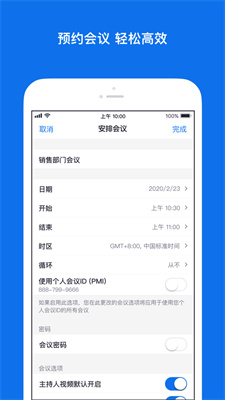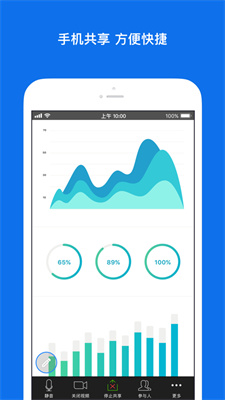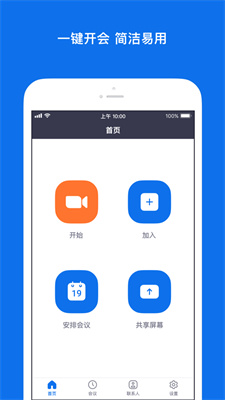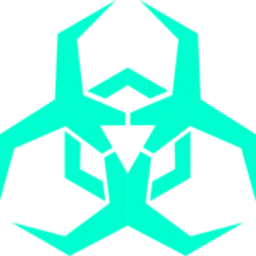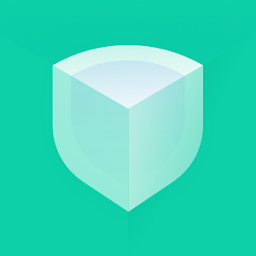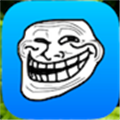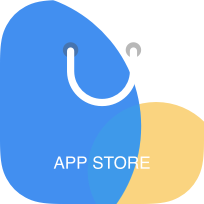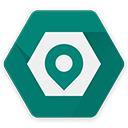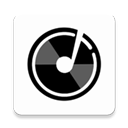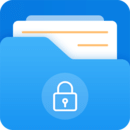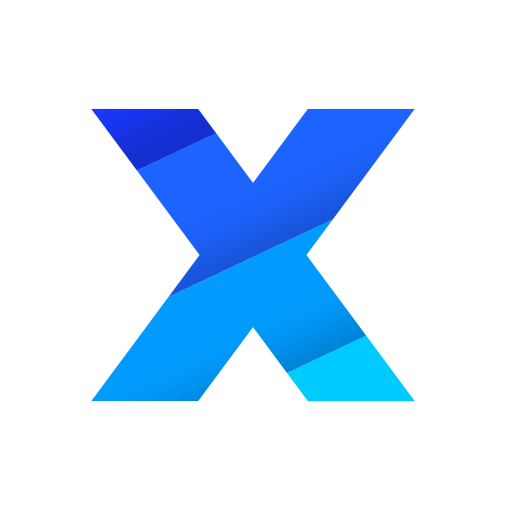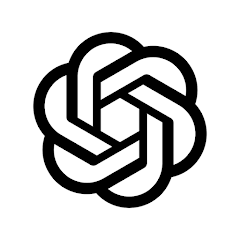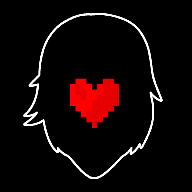ZOOM视频会议安卓版
大小: 44.51MB 类型: 手机必备 系统要求: 安卓4.5+ or ios 10.0+
版本: v5.17.7.19440 语言: 简体中文 更新时间: 2024-02-29 15:36:05
截图
简介
ZOOM视频会议安卓版是一款专为远程办公设计的视频会议软件,界面清爽简洁,功能齐全,无论身在家中、办公室或外出,均可通过该应用参与各类视频会议,享受到便捷的服务体验,借助先进的互联网技术,该软件提供高清视频画质,为大家带来更优质的视频会议体验,平台无需专业设备支持,只需通过电脑或手机,消耗少量流量即可完成重要会议,为用户带来更便捷的视频会议体验。
软件特色
1、【快速使用】各种的功能都可以快速的进行使用,轻松体验软件的各种优质服务。
2、【功能全面】提供的会议功能非常的全面去,轻松的就可以进行不同的会议设置。
3、【会议设置】会议的设置低可以轻松的进行切换,帮助用户可以进行合适的会议。
4、【高清画质】开会的画质都是非常高清的,方便用户轻松的看到自己其他的同事。
软件功能
1、【画质】视频的时候画质清晰度非常的高,音质也很清晰,要你可以更好的交流。
2、【会议】拥有会议的功能,用户可以在线有效沟通,多种交流的方式自由的选择。
3、【提示】会议开始的时候,系统给你一定的提示提醒你开启会议,提高工作效率。
4、【安全】软件的安全度非常的高,实时保护你所有的会议信息,可以放心进行交流。
软件亮点
1、语音的开个洞可以自由进行设置,方便用户可以设置自己的自由麦,轻松发言。
2、自动的进行会议的记录,可以进行录制,随时都可以轻松的查看会议的回放。
3、进行杂音的去除,方便可以更加清楚的了解会议的对话内容,快速进行体验。
4、软件的操作非常轻松,软件功能都可以快速的进行使用,轻松的进行会议的开启。
使用教程
怎么进入会议室
1、打开zoom会议,可以选择直接加入会议或者登陆。
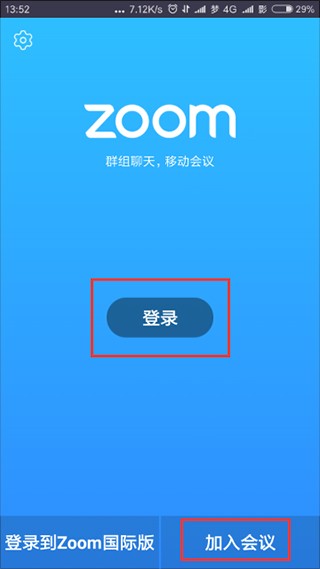
2、登录后,进入Zoom主界面,您可以选择“开始”,开启一场即时会议。
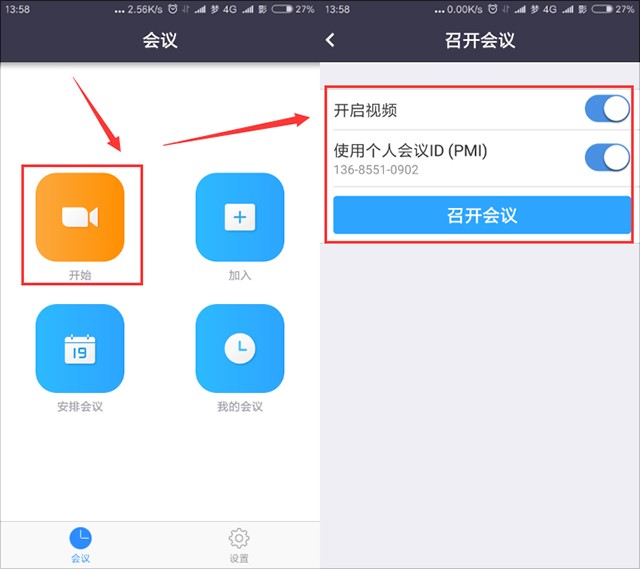
3、选择“加入”可以使您立刻加入到您键入会议ID的会议当中。
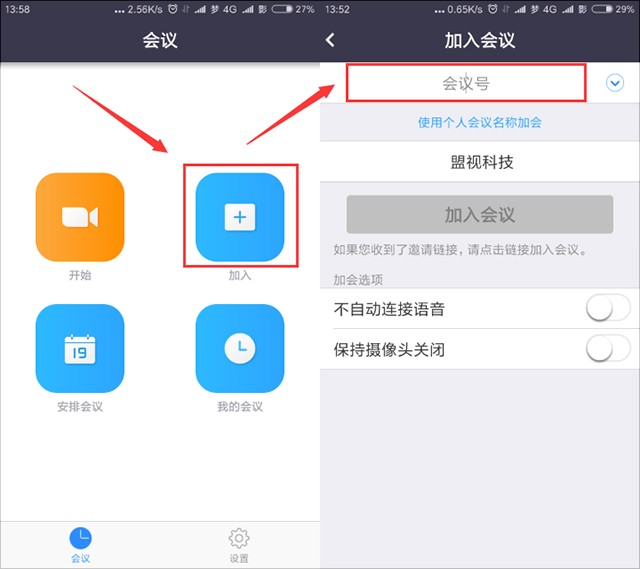
4、选择“安排会议”可以使您立刻进入到会议详细列表,包括会议主题和时间。完成选择后,您可以立即发送该会议的邀请信息。
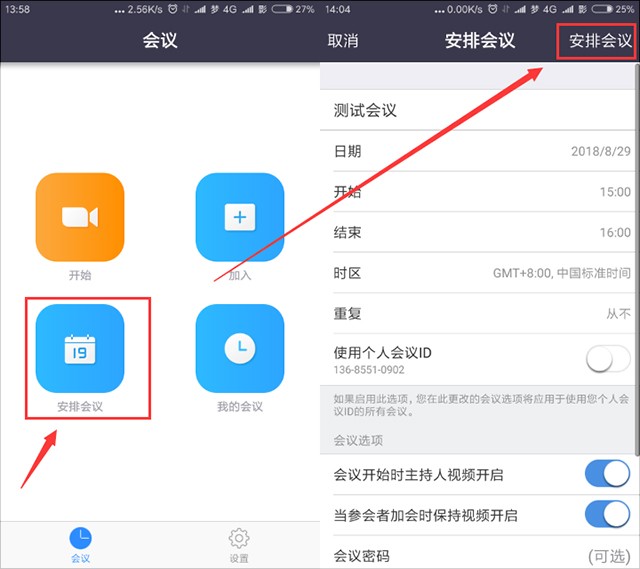
怎么进入分组
1、进入ZOOM会议后,等待所有参会者都进入会议后,点击右下方的“分组讨论”。
2、根据需求,选择创建几个讨论组。然后一般默认选择“手动分配”。
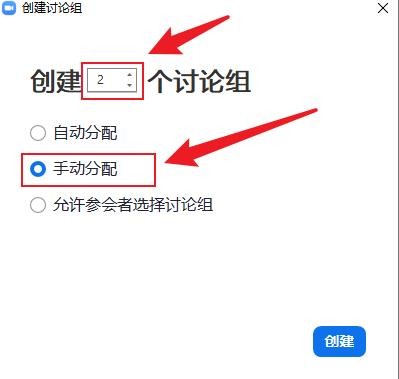
3、然后根据需求,
步骤一:新增或删除多余的讨论组。
步骤二:点击分配。
步骤三:把某些参会者分配到1个讨论组里。
步骤四:点击“分组讨论开始”,开始分组讨论。
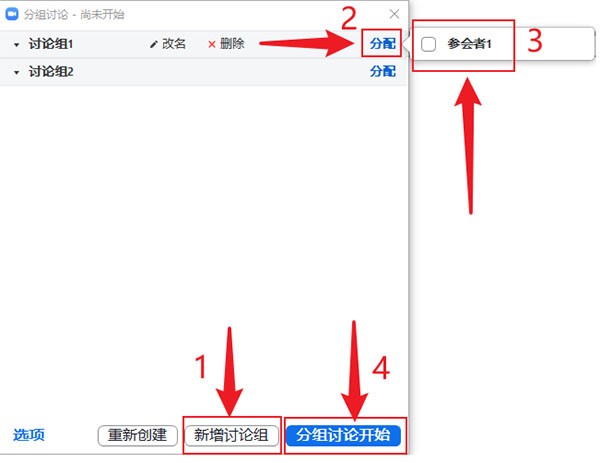
4、如果需要修改更多具体设置,可以点击“选项”。
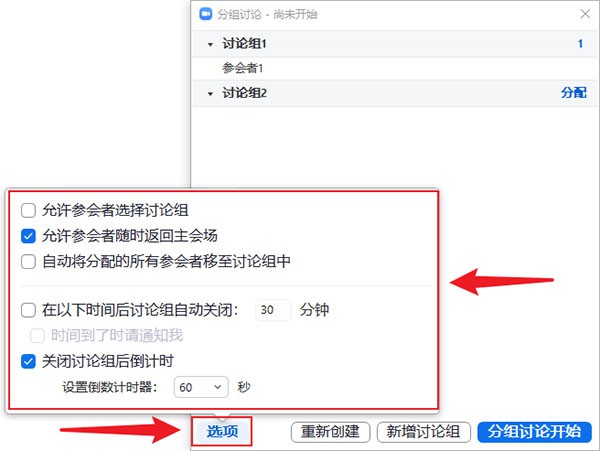
小编测评
ZOOM视频会议安卓版是一个非常方便的视频会议软件,能够帮助用户轻松地进行远程开会,并有效提高工作效率,该软件提供丰富的功能,可以轻松地使用各项工作功能,快速体验到最佳的会议效果。